win10修改hosts文件提示没有权限怎么办?最新亲测这个方法可行,小编亲测分享给大家。
最近在测试一些节点,所以要手动在hosts文件里面指定网站通过特定IP去访问,但按照正常手段修改以后提示没有权限,提示一般是下边图上的:
→ 点此获取正规游戏试玩赚钱软件~
按照以前的经验571免费资源小编试了下,不行了。
后来在群里问了下别人,发现有新的办法,而且这个办法小编昨天用完以后,今天竟然修改hosts文件竟然直接就可以修改,不再提示权限问题。
具体步骤如下:
1、通过 c:\Windows\System32\drivers\etc 路径找到hosts文件,或者直接win+R输入 c:\Windows\System32\drivers\etc 回车就可以进入到hosts文件所在文件夹:
2、点击左上角文件按钮,进入菜单,选择 打开Windows PowerShell 菜单,然后选择 以管理员身份打开Windows PowerShell :
这时候会弹出一个窗口,选择 是 就行了
3、然后再跳出的窗口输入 cmd
然后输入命令 notepad hosts 回车确定
4、这时候就会自动打开hosts文件了,而且可以自由修改,自由保存。
教程就到这里了,571免费资源小编用的是最新版的win10这个方法可行,而且昨天用这个方法编辑了下hosts文件,今天竟然可以直接随意编辑保存了,奇怪,大家自测。


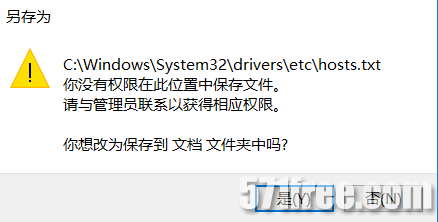
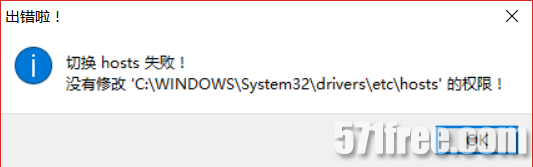
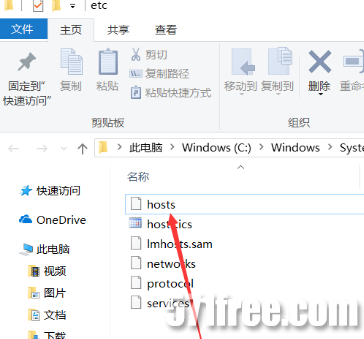

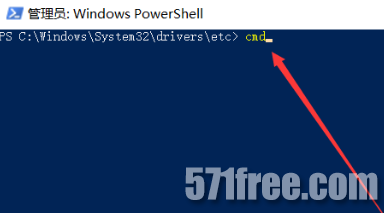
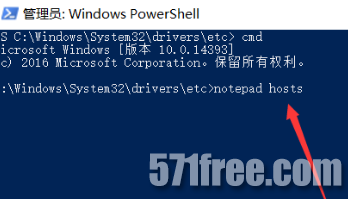

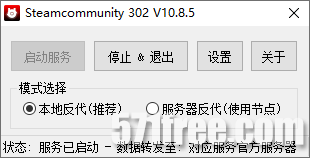


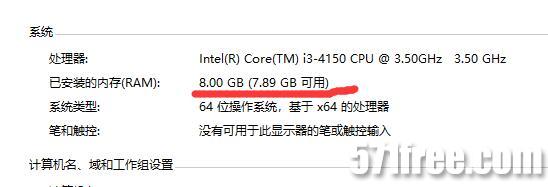
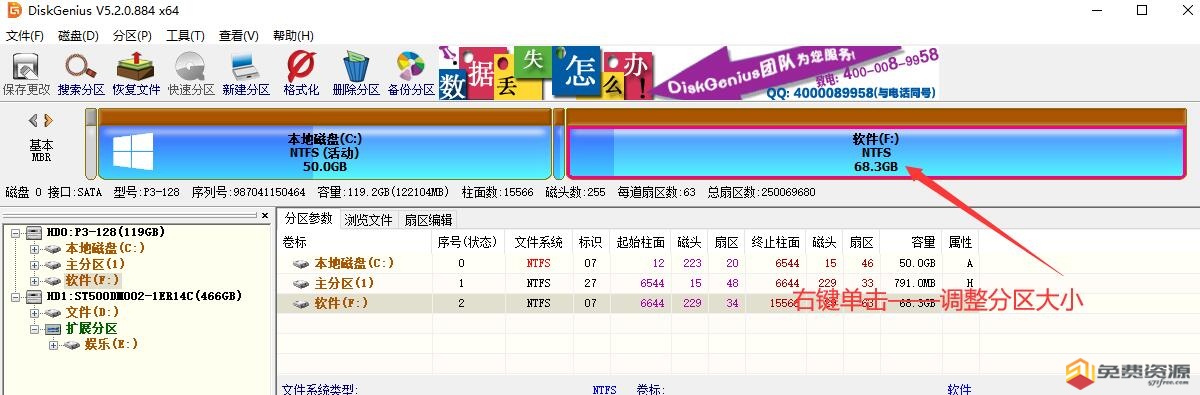
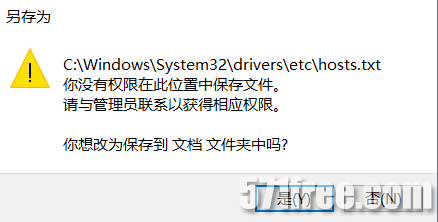


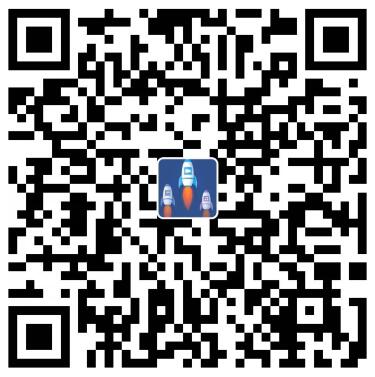
暂无评论